excel表格打印区域与打印范围设置 excel怎么圈定打印范围
经验直达:
- excel怎么圈定打印范围
- excel表格打印区域与打印范围设置
- excel中怎么设置数据的范围
一、excel怎么圈定打印范围
【excel表格打印区域与打印范围设置 excel怎么圈定打印范围】打开excel中需要设置打印区域的表格,框选需要打印的范围,点击菜单栏中的页面布局,选择下方的打印区域 , 然后点击设置打印区域,表格中的打印区域就设置完成了 。
工具/原料:RedBook 14、Windows 10家庭中文版、excel2019
1、打开excel软件中需要设置的工作表格 。

2、框选需要设置打印区域的范围,选择菜单栏中的"页面布局"选项 , 点击下方的"打印区域"下拉表,在弹出的选项中选择"设置打印区域"选项 。

3、以上操作完成后 , 设置的区域内会显示一条虚线 , 虚线区域内的都在打印范围内 , 不在范围内适当调整即可 , 表格的打印区域就设置完成了 。

二、excel表格打印区域与打印范围设置
excel如何设定打印区域方法如下:
设备:华硕灵耀 14
系统:Windows 11
软件:Excel 2021
1、打开编辑好的Excel文档,选中想要打印的区域,如图所示(阴影图层部分为所要打印的区域) 。

2、点击页面布局选项卡,选择打印区域选项,?点击设置打印区域子选项,这时候我们就成功设置了打印区域 。

3、在设置好打印区域后 , 我们需要对选中的打印区域的输出效果稍作调整,以符合我们的输出需求,首先按下CTRL P,?点击预览选项(红色笔标注) 。
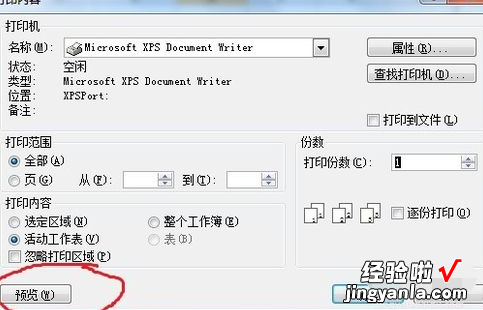
4、在弹出的窗口中点击页面设置,调整完成后,点击确定,输出到打印机即可? 。
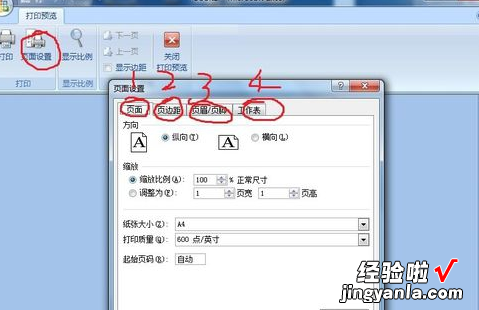
excel使用技巧
打开excel后 , 选择添加新文件,这个新文件是“工作簿” , 在工作簿中添加的页面称为“工作表”,工作表可以根据需要自由添加和删除,这意味着一个工作簿中可以有无数工作表 。
这个概念与纸质工作簿的概念相同,工作簿可以单独添加或删除散页 , 为了理解工作表之间的关系,有必要进行数据分析、计算、打印等,并进行组织 。
在Excel中打开新文件后 , 该文件是一个工作簿,文件中的分页是工作表 , 默认情况下,将有三个页面 , 然后按键快速添加一个松散页面 。
三、excel中怎么设置数据的范围
在用excel记录数据时,怎么设置数据的范围 , 以防输入错误?下面将为您介绍【设置数据有效范围的方法】
打开需要设定数据有效范围的excel表格,并选中设置数据范围的数据 。
点即excel上方工具栏的数据选项
进入到数据页面后,点击工具栏中部的数据验证选项,弹出选项框
在弹出的选项框中,(允许内容下:选择整数/小数);(数据:选择介于);最大值最小值根据自己需求定 , 这里设置50,150
在选项框上方点击出错警告 , 设置标题和错误信息,设置完成点击确定
设置完成后 , 在选中数据格中输入200,因为200不在50-150,所以会出现报错
